前言
近期稍微認真一下把之前 will 保哥上過的Linqpad 使用方式再重新整理一下,這次主要是針對 Snippet、Extensions 的使用方式,這兩個功能可以讓我們在撰寫程式碼時更加方便,也可以讓我們的程式碼更加簡潔。
LinqPad 使用方式 Snippet、Extensions
一、擴充 Extensions
LinqPad 裡面會一個 My Extensions 的檔案,他可以讓我們自己定義一些常用的方法,這樣在撰寫程式碼時就可以直接使用這些方法,而不用每次都重新撰寫一次。
- static class MyExtensions : 從 Code 裡面可以看到有三段地方,原則上會使用 MyExtensions 這個類別,通常是要使用小工具之類加入在這裏面,,這樣就可以在撰寫程式碼時直接使用這些方法。
- region Advanced : 這裡面是一些進階的方法,這裡面的方法通常是一些比較複雜的方法,這樣就可以在撰寫程式碼時直接使用這些方法。裡面如果要針對各Framework 有不同的方法,可以使用官方已經自動的 #if 來區分。
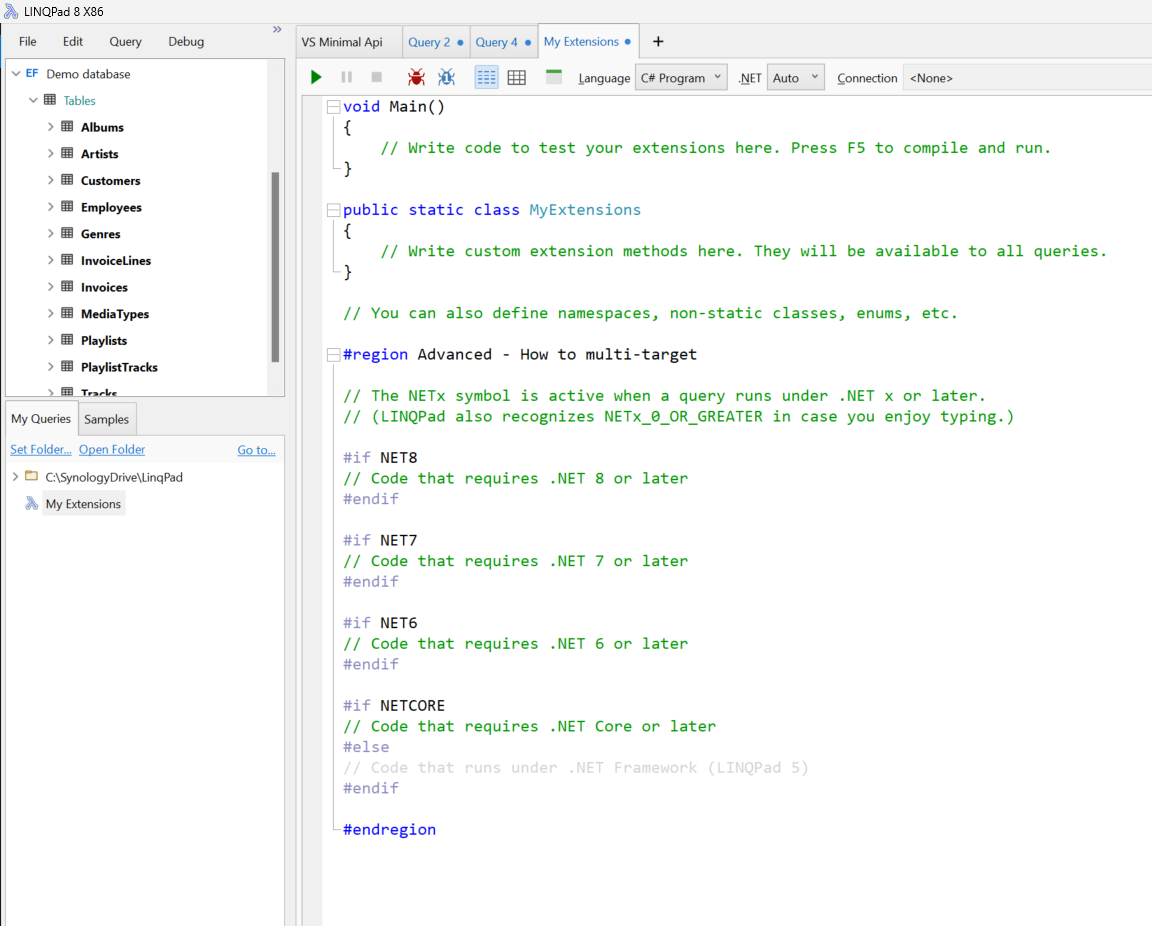
使用方式效果如下
1 | void Main() |
二、片段 Snippet
Snippet 是一個程式碼片段,可以讓我們在撰寫程式碼時,直接使用這些片段,這樣就可以省去一些重複的工作,也可以讓我們的程式碼更加簡潔。
2-1 Snippet 的使用方式
下面我寫一段 mininal api 的片段,這樣在撰寫程式碼時就可以直接使用這個片段,而不用每次都重新撰寫一次。這裡注意是如果不使用 UseUrls 執行時候是預設 5000 port,如果要指定 port 可以使用 UseUrls 來指定。
1 | var builder = WebApplication.CreateBuilder(); |
接下來,選取全部程式碼後按下右鍵Create Code Snippet,Code 的區塊會帶入 Queries 選取後的程式碼,這樣就可以在撰寫程式碼時直接使用這個片段,而不用每次都重新撰寫一次。
上面的選項如果有任何改變 refence、namespace、using 之類會自動包含在裡面,如果要再使用這個片段就可以不用去using。
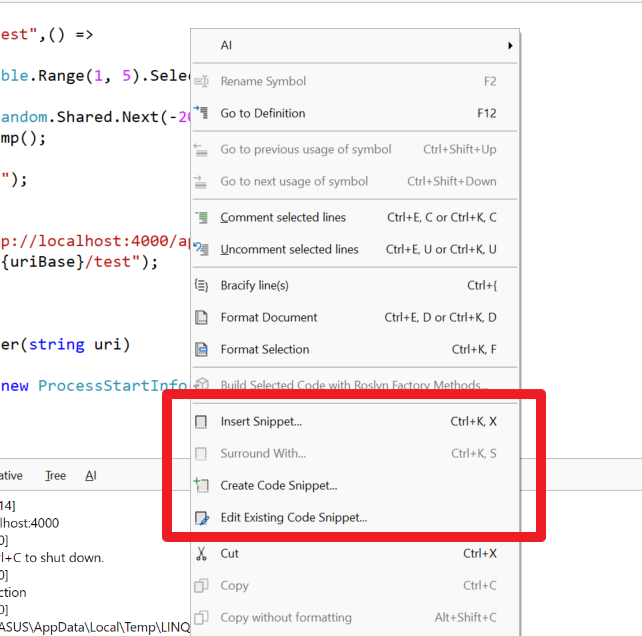
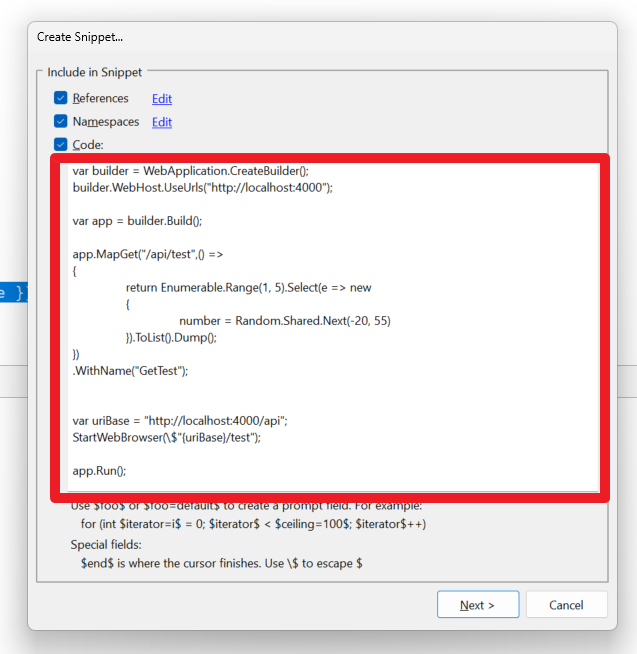
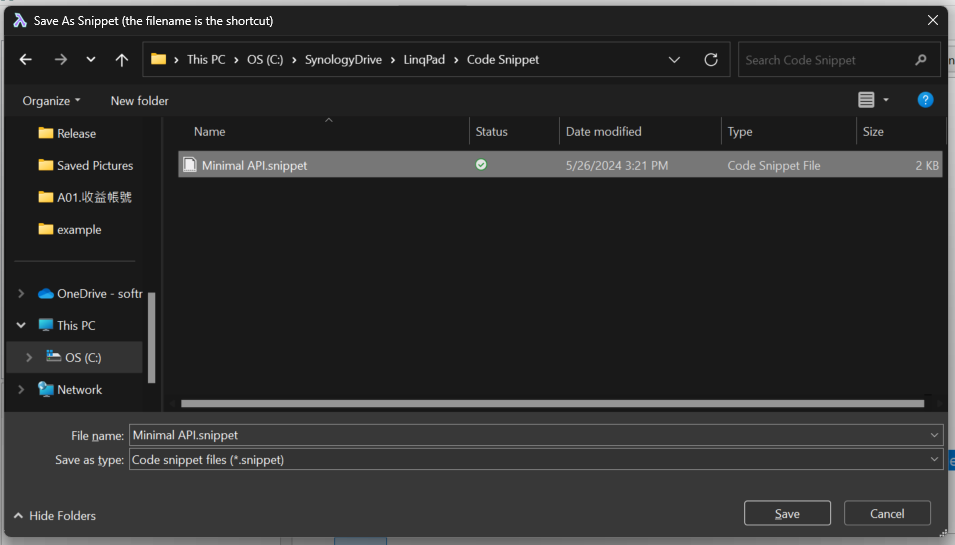
2-2 Snippet 快捷鍵
一旦使用 Snippet 之後,一定要學會如何加入 snippet 的快捷鍵,這樣在撰寫程式碼時就可以直接使用這個片段,不用透過滑鼠點擊。
- 請至新的 Quries 使用
Ctrl + K + X - 出現
Insert Snippet包含下拉選單會出現My LinqPad Snippets選擇你要的片段即可。
如果你要使用C#片段一樣也可以使用這個方式,這樣就可以在撰寫程式碼時直接使用這個片段,而不用每次都重新撰寫一次。
本部落格所有文章除特別聲明外,均採用 CC BY-NC-SA 4.0 許可協議。轉載請註明來自 John Conte!
評論
DisqusGitalk



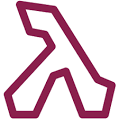
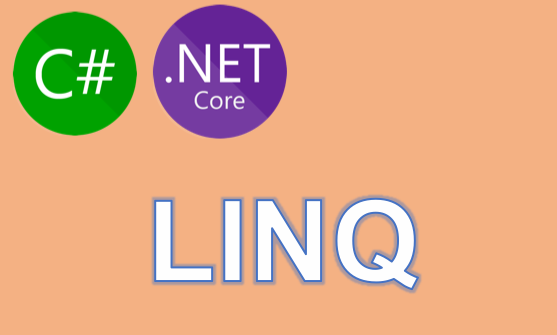
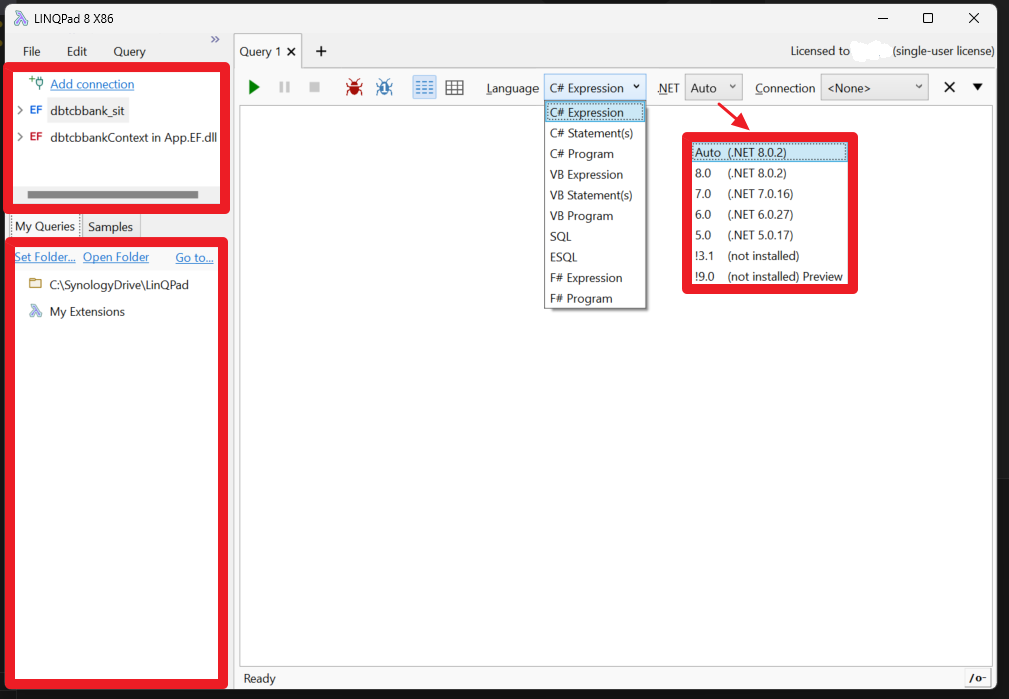
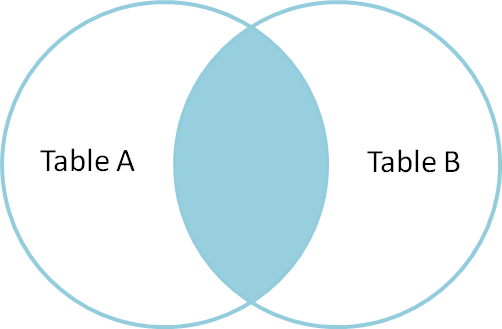
![[Github Pages] 如何建立多個專案網站](/image/20250315_20-53-42.png)


![[Benchmarks] Database Connect 效能差異](/image/20250318_23-37-06.png)